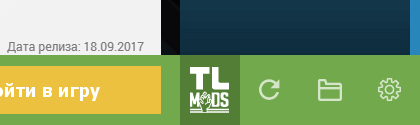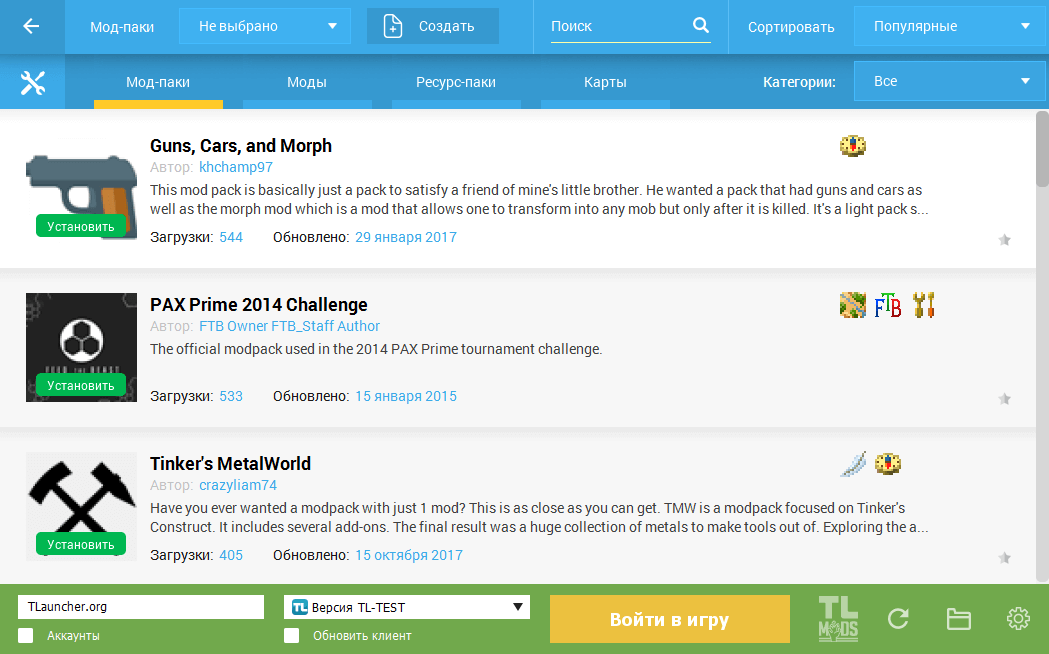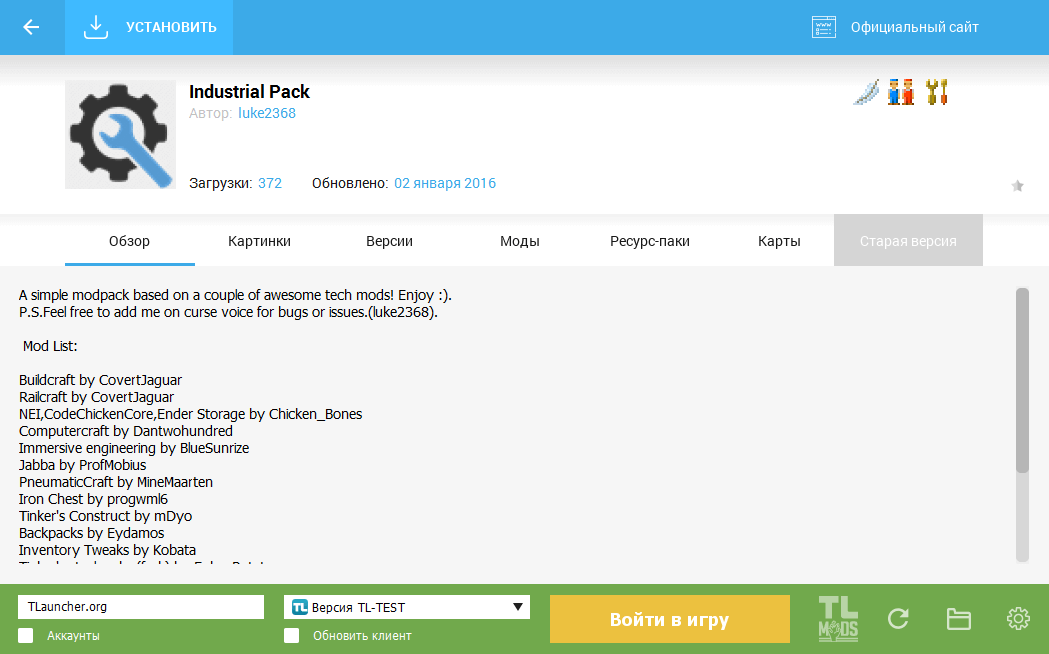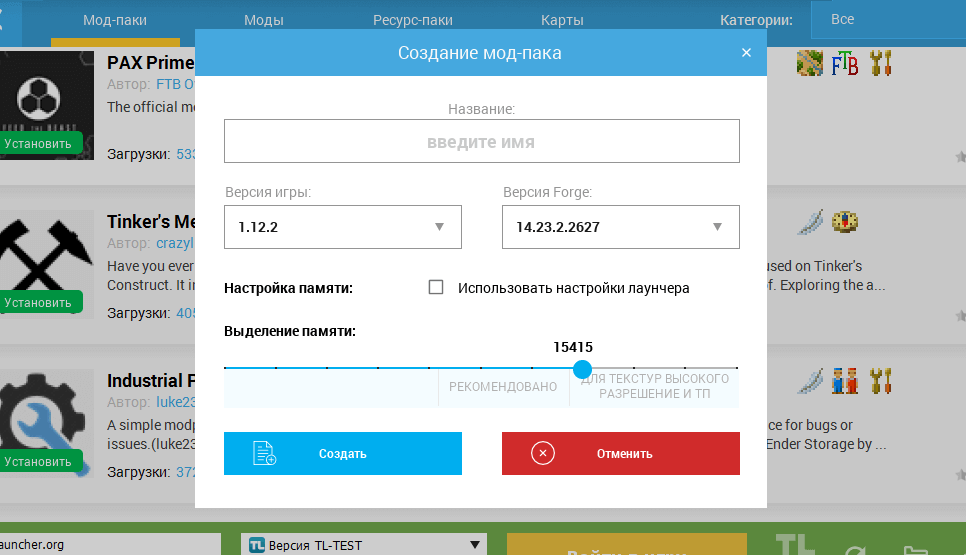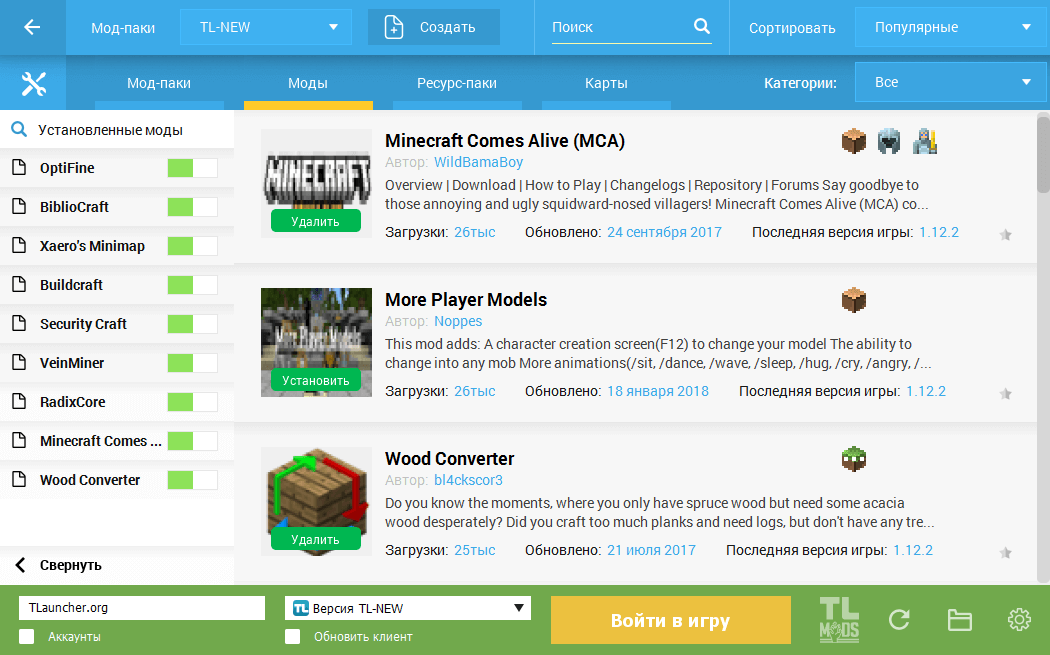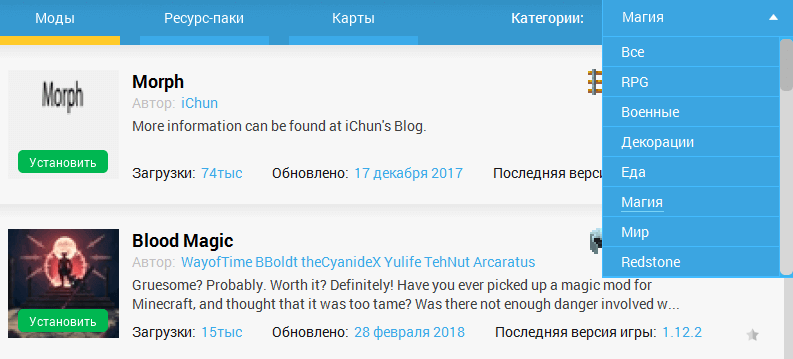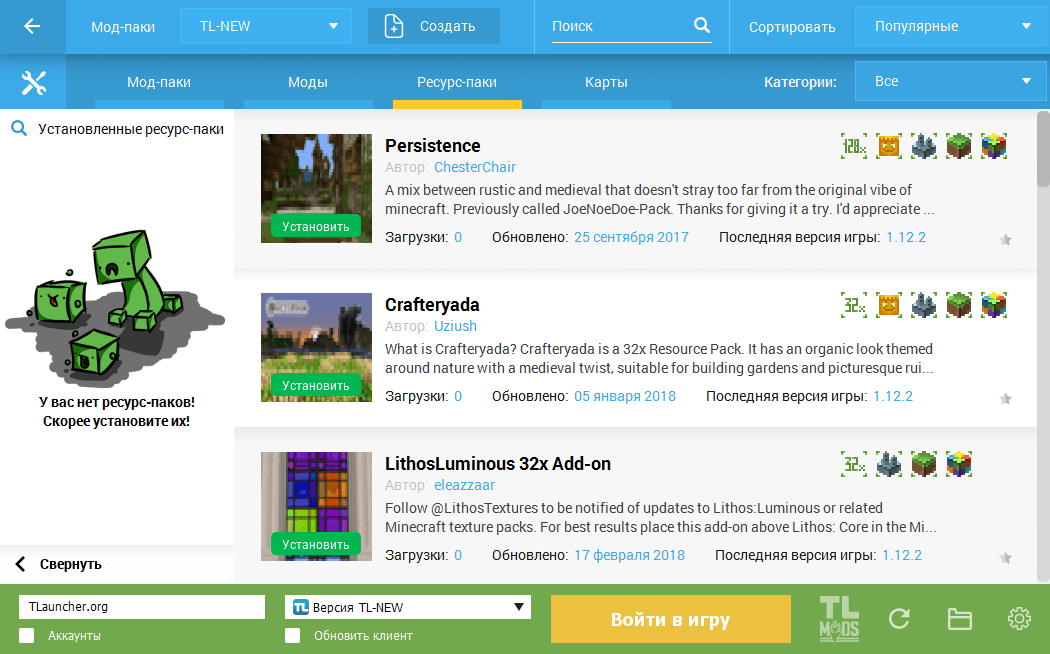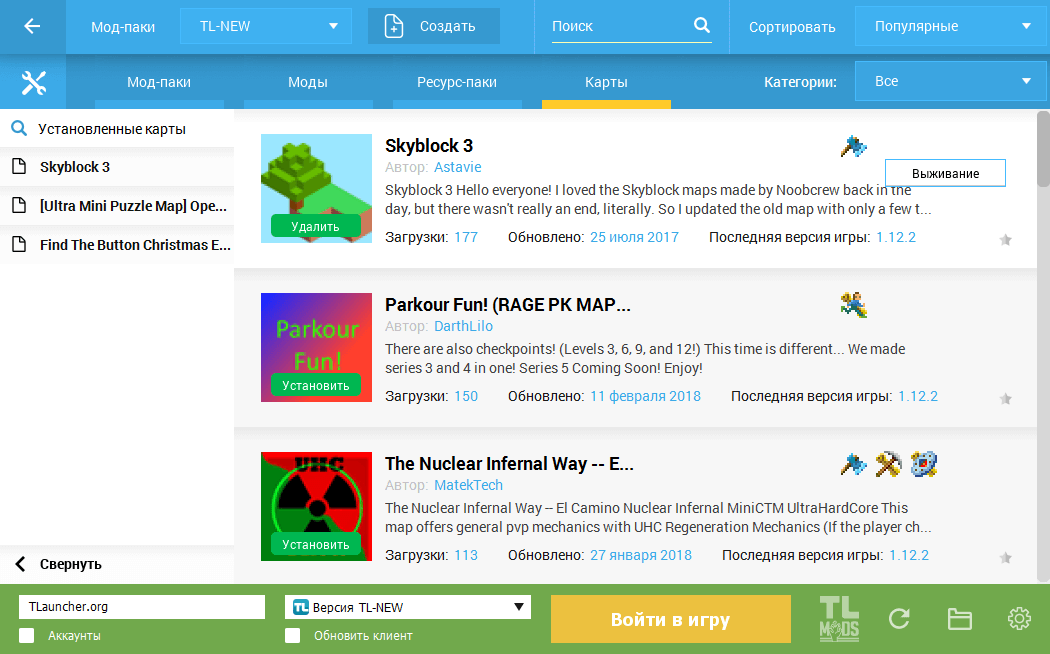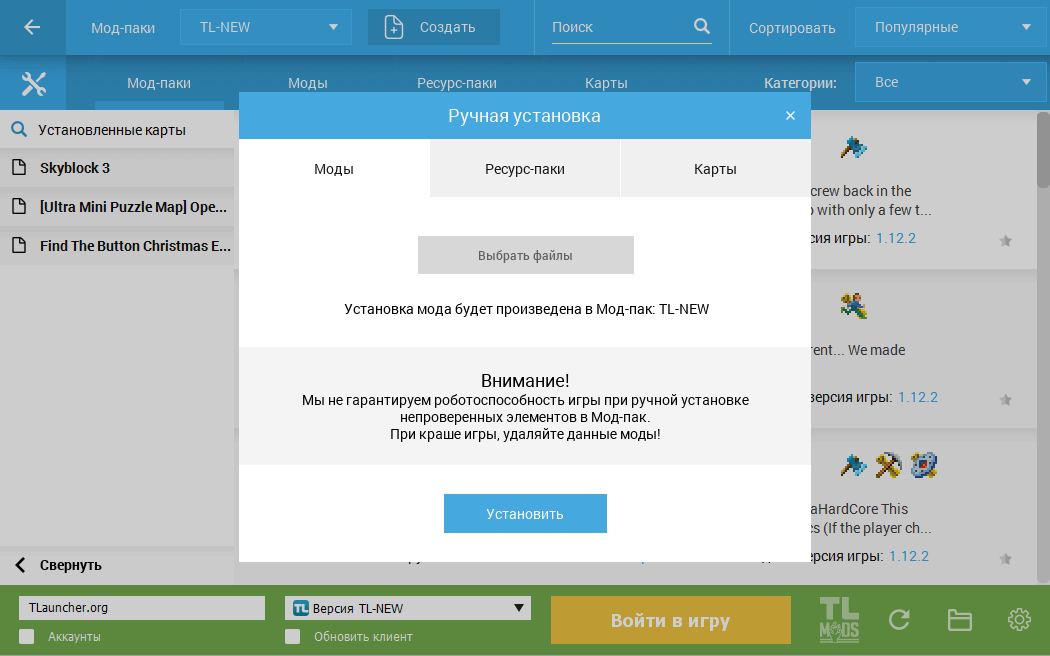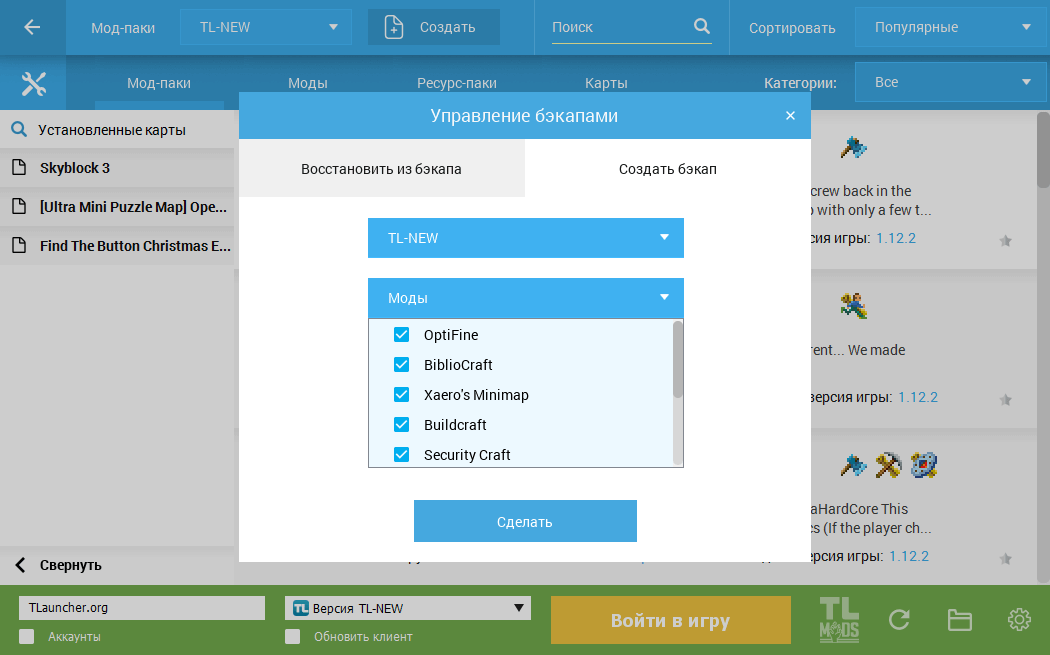Как выложить свою сборку в tlauncher
Лаунчер с модами — TLauncher! Мод-пак система уже доступна!
Скачивание лаунчера здесь:
Учитывая, что до сих пор идёт тестирование, возможны некоторые ошибки. Мы будем их исправлять и через некоторое время, все проблемы будут устранены.
При любых проблемах, вы можете связаться с нами по данной инструкции!
Как только вы откроете нашу новую версию лаунчера, сразу можете заметить новую кнопку «TL MODS«, возле большой жёлтой. Именно эта новая кнопка открывает страницу с мод-паками и другим управлением.
Нажимая на данную кнопку, произойдет загрузка кеша который обновляется со временем и сразу же открывается сама страница с мод-пак системой. Интерфейс интуитивно понятен, поэтому можно разобраться даже без гайдов. Мы рассмотрим основной функционал.
Первая вкладка, которая открывается, именно с «Мод-паками», это уже готовые сборки с различными модами, заточенные под одну тематику. В будущем, созданные вами вручную паки можно будет публиковать в общий список, но это будет позже.
Листая список с паками, вас возможно что-то заинтересует, вы сможете сразу нажать на кнопку «Установить» или же кликнуть на область мод-пака, это откроет полное описание.
На данной странице можно ознакомиться с текстовым описанием (Сейчас, есть и описание на русском), а так же со следующими вкладками: Картинки, Версии (различные версии одного мод-пака), Моды (те которые входят в пак), Ресурс-паки и карты (Если есть).
Далее необходимо выбрать версию Майнкрафт, которая вам более по душе или где, например, больше созданных модов. Далее выбрать версию Forge, если не знаете для чего это, оставляем последнюю.
Так же, можно убрать галочку возле чекбокса «Использовать настройки лаунчера» для памяти, чтобы можно было выбрать необходимое вам значение ОЗУ для данного мод-пака, когда вы будете использовать текстуры высокого разрешения. Но если оставите галочку в чекбоксе, всё так же нормально будет работать. И для окончания настроек, нажимаем на «Создать».
В списке возле надписи «Мод-паки» появится название вашего пака, означает это успешное создание. Теперь можно переходить на страницу «Моды», дабы установить их в наш новый пак.
Эти красивые иконки справа у каждого мода означают категории, наведя на иконку, можно узнать название категории. Если же хотите отсортировать список по нужной вам, то достаточно выбрать из списка категорий сверху справа нужную.
Как только набрали модов, можно приступить к ресурс-паками. Переходим на их страницу и начинам поиск вам интересных, как всегда можно воспользоваться категориями для быстрой сортировки. Не забудьте, что в игре нужно их будет активировать в настройках!
К тому же, если строить не хочется, можно и карты поискать, перейдя в соответствующую вкладку. Большой список и различные категории не дадут вам заскучать!
Для этого, нажимаем на кнопку отвертки с ключом слева от вкладки Мод-паки. Выбираем пункт «Ручная установка», появится окошко, в котором нужно выбрать, что будете устанавливать и кнопку для выбора файла, после выбора просто нажимаем на «Установить» и готово!
Вашему же другу, в своём клиенте нужно будет только перейти во вкладку «Восстановить из бэкапа» и выбрать файл вашего бэкапа, всё остальное сделает лаунчер!
Каждый мод-пак имеет свою собственную папку, со своими модами/картами/конфигами, они независимы от других мод-паков. Поэтому, если в «Модпак 1» будет мод BiblioCraft, то уже в другом «Модпак 2» его не будет, тоже самое с картами и так далее.
Как быстро попасть в папку с мод-паком: кликаем в лаунчере на иконку «Папки» в нижнем правом углу, в новом окне ищем папку «Versions» и там уже будут ваши мод-паки со всеми версиями.
Мы будем двигаться дальше и придумывать новый функционал, связанный с мод-паками, надеемся вам всё понравится! Спасибо за то, что вы с нами!
Как установить моды в Minecraft [TLauncher]
Установка модов не такой сложный процесс как кажется многим, всего лишь достаточно прочитать и выполнить несколько пунктов данной инструкции. И наконец, вы сможете порадовать себя интересными модами, которые могут добавить в Minecraft много всего: от мелких предметов до целых миров.
0) Проверяем, что у вас последняя версия нашего лаунчера. Скачать актуальной версии TLauncher можно с главной страницы. Инструкции представлены для версий Майнкрафт выше 1.5. Не рекомендуем вообще использовать версию меньше.
Установка модов через Мод-паки
1) Открываем TLauncher и находим в нижнем правом углу находим иконку «TL MODS«, кликаем на неё, дабы открыть окно Мод-пак системы.
2) Теперь необходимо создать ваш собственный Мод-пак (сборку модов), данная система предполагает создание множества сборок и их управление, находим сверху и кликаем на «Создать» (1), вводим любое название Мод-пака (2) и кликаем на «Создать» (3) в данном окне.
3) У вас в списке сборок теперь появился новый, можете наполнять его модами из специальной вкладки «Моды«. Для добавления мода, нужно нажать на кнопку «Установить» (4), как только модов будет достаточное количество, проверяем, что у вас выбрана в списке версий ваша сборка (мод-пак) (5) и нажимаем на большую жёлтую кнопку «Войти в игру» (6).
4) После загрузки всех необходимых файлов, произойдёт запуск игры. Во вкладке «Моды«, сможете подтвердить успешную установку ваших модификаций! Можно играть!
Видео: Установка модов через Мод-паки
Установка модов вручную
Данный способ более традиционный, так как именно им, многие годы уже устанавливали наши игроки. Но в данном случаи, нужно более тонко разбираться во всех деталях и рекомендуется только продвинутым игрокам.
1) Находим в интернете мод который вам нужен (Моды на Minecraft 1.15.2), и смотрим под какую версию игры он разработан. У нас в примере будет «TL SKIN CAPE» для версии 1.15.2. Скачиваем файл мода и сохраняем пока в любое место на компьютере.
2) Открываем лаунчер, и находим в списке версий Forge (Именно он отвечает за работу большинства модов), версии такой же как и мод, в нашем случае 1.15.2. Нажимаем на кнопку «Установить«, дожидаемся установки и первого запуска.
3) Теперь нужно открыть папку с самой игрой, если не меняли в настройках лаунчера путь, то стандартный будет таков:
Windows 7, 8, 10: c:\Users\ИМЯ ПОЛЬЗОВАТЕЛЯ\AppData\Roaming\.minecraft\
Windows XP: c:\Documents and Settings\ИМЯ ПОЛЬЗОВАТЕЛЯ\Application Data\.minecraft\
MacOS: /Users/ИМЯ ПОЛЬЗОВАТЕЛЯ/Library/Application Support/minecraft/
Автовход: В нашем лаунчере нажать на иконку «Папки» в нижнем правом углу, откроется окно с нужной директорией!
5) Запускаем лаунчер и входим в версию Майнкрафт Forge, в меню нажимаем на кнопку «Mods«, там находим установленный мод. Это значит то, что теперь мод должен работать. Играем и радуемся! Действительно наш способ установки модов в Minecraft простой? Мы так и думали: Да!
Видео: Установка модов вручную
Решение ошибок/крашей у модов
При вылете игры (краше), наш лаунчер показывает «Консоль разработчика«, дабы упростить нахождение проблемы и поиска решения.
1) Ошибка в «общих» классах игры или Java, пример:
Caused by: java.lang.SecurityException: class «javax.vecmath.Matrix4f»‘s signer information does not match signer information of other classes in the same package
at java.lang.ClassLoader.checkCerts(Unknown Source)
2) Ошибка «java.lang.ClassNotFoundException может указывать на две возможные причины:
2.1) Отсутствие дополнительной библиотеки. Если в данной строчке есть упоминание какого мода с «Lib», то это указывает на необходимость установить данный дополнительный мод.
2.2) «Испорченный» мод. Если всё же в строчке фигурирует название полноценного мода, то есть резон попробовать установить мод актуальной версии или другую версию Forge (Не версию игры, а именно версию Мода и Forge!).
Caused by: java.lang.ClassNotFoundException: net.minecraft.client.gui.inventory.GuiInventory
at net.minecraft.launchwrapper.LaunchClassLoader.findClass(LaunchClassLoader.java:191)
Как скинуть сборку модов майнкрафт другу tlauncher
Начиная с версии 1.5.2 лучшим способом для этого будет TLauncher (для «карманного» издания есть TLauncher PE) с Forge. Устанавливаем и запускаем, выбираем нужный мод, согласно необходимой версии игры. В лаунчере нажимаем «Открыть папку», что покажет нам все файлы игры. Находим в ней папку с модами, копируем в нее мод, имеющий формат jar или zip. Для проверки работоспособности можно снова запустить Forge.
Это не лучший вариант, потому что лаунчеров существует целая куча разных. Вы же рекламируете вполне конкретный. Читать дальше
Спасибо, Павел! Не ожидал такого подробного ответа)
зайди в Маинкрафт и нажми на кнопку МОДЫ дальше выбери свой мод и нажми кнопку УСТАНОВИТЬ тебе даётся версия и нажимай на кнопку ИГРАТЬ. Всё приятной игры 🙂
Тебе нужно установить Forge-версию соответствующую модификации (модификациям). Учти, на Forge 1.12.2 не запустится мод для 1.11 к примеру. (Кроме Forge есть ещё загрузчики, но Forge попадается чаще) Затем моды нужно кинуть C:\Users\ИМЯ_ПОЛЬЗОВАТЕЛЯ\AppData\Roaming\.minecraft\mods Затем выбираешь нужную Forge- версию Minecraft в списке версий твоего. Читать далее Чтобы установить мод на майнкрафт нужен Лаунчер ( Любой ), скачиваем мод на любую версию ( На какой вы хотите ), и Зайдите в Лаунчер, и нажмите на кнопку Открыть папку ( Или на кнопке будет картинка папки ), заходим в папку mods, И в нём создаём папку, И обезательно имя папки должен быть версии игры которой преднозначен мод ( Пример: 1.12.2 1.15.2. Читать далее
не работает. Что делать?
заходим в папку маинкрафт находим папку версии заходим в нее и выбераем ту версию которую вам нада и в той версии ищем папку мод и закидуем туда моды каторые вам нужны
Для начала установи Minecraft Forge, без которой большинство модов работать не будут, затем запусти в лаунчере версию с припиской Forge, потом скачай моды со одного из ресурсов посвященных майнкрафту, и скопируй в C:\Users\ИМЯ_ПОЛЬЗОВАТЕЛЯ\AppData\Roaming\.minecraft\mods.
Для начала не мешало бы разобраться, что загрузчиков то на самом деле существует целых 4! Forge, Fabric, Rift и. Читать дальше Пока ещё не совсем нашёл себя. Нравиться программировать, рисовать, познавать.
С новым обновлением Майнкрафт разработчки позаботились об установке модов и упростили этот вариант.Есть два способа.Если у Вас лицензия,то Вам подойдёт первый способ.Если же пиратка,то второй.
2 способ.Качаете TLauncher с офиц сайта и в самом лаунчере выбираете любую версию майнкрафта,а также заходите в раздел «моды» и выбираете нужный вам мод.Программа всё сделает за вас.
Настройка локального сервера Майнкрафт с модами
После того, как вы настроили сервер для игры в одной сети WiFi (Lan) или же с помощью Hamachi, вы сможете установить моды и играть с ними с друзьями. Инструкция очень простая.
Устанавливаем на все клиенты абсолютно такие же моды, чтобы всё было идентично, плюс сама версия Forge должна быть одинаковая, к примеру, ForgeOptiFine 1.12.2. Незабываем, что версия должна быть с иконкой TL!
Теперь создаём и подключаемся к серверу абсолютно по тем же инструкциями выше, в зависимости от вашей сети. Готово, можете играть с модами в Minecraft!
Как выложить мод-пак в общий доступ Твич или тлаунчер
Привет! мне надо выложить мод пак созданный мной в майнкрафте (Чтобы не было вопросов) Я создал мод-пак или же сборку модов карт И ресурс паков в, тлаунчере и твиче Я, уже искал во всём интернете как же, выложить сборку в общий доступ У разрабов спрашивал У всех! но мне не кто не ответил. Ну например, как stone block сделать чтобы мой мод-пак все видели, Вообщем Нужна, Помощь заранее спасибо!
Выкладываешь скажем в облаке, на майл, делаешь ссылку для скачивания, выкладываешь на своей страничке и (или) еще где нибудь на форуме и все!
Эдуард Осипов Искусственный Интеллект (138964) Инструкцию по установки туда же вложи!
Настройка сервера при игре по интернет с другим игроком с помощью Hamachi
Если физически вы не можете находится с другим игроком в одной сети, компьютеры находятся далеко друг от друга, то можно создать специальную сеть используя интернет с помощью Hamachi.
На обоих компьютерах делаем следующие действия: Создаём аккаунт Hamachi и скачиваем их программу (после перехода по ссылке, кнопка Download по центру).
Устанавливаем программу и авторизуемся под созданными данными. Теперь, на одном из компьютеров в Hamachi кликаем на «Создать новую сеть«, вводим ЛЮБОЕ название сети и любой пароль. Появится в окне новая сеть.
На другом компьютере жмём «Подключиться к существующей сети», вводим название сети и пароль, созданные ранее. При успешном подключении, в окне Хамачи будет виден компьютер вашего друга.
Потом необходимо так же открыть версию с иконкой TL (плюс, версия игры должна быть одинаковая с первым компьютером), переходим в Multiplayer (Сетевая игра), открываем Direct connect (Прямое подключение).
Теперь вводим в поле IP адрес из Hamachi (компьютера, где открыт сервер) + порт, которые мы получили ранее, в примере это 25.1.80.229:60000. Если всё ок, то произойдёт подключение к серверу! Вы сможете теперь играть на сервере с другом.
Возможные проблемы и их решения
— При подключении к серверу появляется: «Недопустимая сессия» или «Проверьте имя пользователя».
— При подключении к серверу появляется: «Io.netty.channel.AbstractChannel$AnnotatedConnectException: Connection time out: no further information»
Решение: игра не смогла найти информации о таком сервере, значит настройка сети выполнена не верно. Попробуйте на хост компьютере отключить антивирус и брандмауэр или настроить правильно.
Нужно проверить, что ваш компьютер может пинговать нужный вам IP (сервер). Для этого, нажимаем «Пуск» и в поиск пишем «CMD», открываем эту программу (Если поиска у вас нет в пуске, нажимаем кнопки Windows+R и там пишем CMD).
Превышен интервал ожидания для запроса: Если у вас такой ответ, значит сервер Не пингуется, настройки сети выполнены не верно.
Ответ от 190.100.1.1: число байт=32 время=275мс TTL=242: Значит сеть настроена верно, у вас должна быть возможность войти на сервер.
— При подключении к серверу идет прогрузка чанков и сразу выкидывает с сервера (разрыв соединения).
Решение: настройка сети выполнена верно, но антивирус или брандмауэр разрывает соединение. Отключите их или настройте правильно.
— При подключении к серверу появляется: 1.14.2: Bad packet ID 26; 1.13.2: Bad packet ID 27; 1.7.10: Застряло на Logging in. или «received string length longer than maximum allowed»
Хотелось бы поиграть на 2 сборках (майнкрафт) по отдельности, но чтобы не пришлось удалять одну из двух сборок. Как это сделать?
Привет. Я занимаюсь электронной музыкой в FL Studio. Имею базовый опыт в.
В интернете существуют много различных лаунчеров Minecraft. И в каждой из них можно выбрать версию для игры. Но чтобы играть на двух отдельных сборках, которые вы сами собрали на двух разных версиях, вам потребуется всего лишь смена версии.
Но если вы хотите играть с модификациями, можно в папке mods создать папки с названиями версий, где и будут храниться модификации для каждой из них, это нужно, чтобы модификации с разных версий не конфликтовали друг с другом.
Настройка сервера при нахождении с другим игроком в одной сети Wi-Fi или Lan
Если несколько компьютеров находится не далеко друг от друга и находится в одной сети: Wi-Fi или Lan (по кабелю подключены), то вам подойдет данная настройка.
Windows: На компьютере, где будет открыт сервер, открываем Пуск и вписываем в поиск cmd, открываем данную программу:
В открывшемся окне вписываем ipconfig, нажимаем enter. Ищем ваш локальный IP, который начинается с 192.168.*.*, в примере он 192.168.1.47 (у вас будет другой!), копируем его.
MacOS: Для нахождения локального IP открываем Терминал (Terminal), вписать можно в поиск по Mac данную программу и найти её, в окне вписываем ifconfig |grep inet и ищем IP который начинается с 192.168.*.*, копируем его.
Теперь на другом компьютере, который должен подключится к вашему серверу, необходимо так же открыть версию с иконкой TL (плюс, версия игры должна быть одинаковая с первым компьютером), переходим в Multiplayer (Сетевая игра), открываем Direct connect (Прямое подключение).
Теперь вводим в поле IP адрес + порт, которые мы получили ранее, в примере это 192.168.1.47:31790. Если всё ок, то произойдёт подключение к серверу! Вы сможете теперь играть на сервере с другом.
Как играть по локальной сети в Minecraft [TLauncher]
В игре уже давно ввели возможность создание локального сервера в своём собственном мире, при этом все, кто находится в одной вашей сети, смогут подключится к вашему серверу. В целом всё просто, но есть много ограничения, в данной статье всё подробно описано. Выберите из содержания нужный тип настройки и выполните описанные пункты.
Как скинуть сборку модов майнкрафт другу tlauncher
Начиная с версии 1.5.2 лучшим способом для этого будет TLauncher (для «карманного» издания есть TLauncher PE) с Forge. Устанавливаем и запускаем, выбираем нужный мод, согласно необходимой версии игры. В лаунчере нажимаем «Открыть папку», что покажет нам все файлы игры. Находим в ней папку с модами, копируем в нее мод, имеющий формат jar или zip. Для проверки работоспособности можно снова запустить Forge.
Это не лучший вариант, потому что лаунчеров существует целая куча разных. Вы же рекламируете вполне конкретный. Читать дальше
Спасибо, Павел! Не ожидал такого подробного ответа)
зайди в Маинкрафт и нажми на кнопку МОДЫ дальше выбери свой мод и нажми кнопку УСТАНОВИТЬ тебе даётся версия и нажимай на кнопку ИГРАТЬ. Всё приятной игры 🙂
Тебе нужно установить Forge-версию соответствующую модификации (модификациям). Учти, на Forge 1.12.2 не запустится мод для 1.11 к примеру. (Кроме Forge есть ещё загрузчики, но Forge попадается чаще) Затем моды нужно кинуть C:\Users\ИМЯ_ПОЛЬЗОВАТЕЛЯ\AppData\Roaming\.minecraft\mods Затем выбираешь нужную Forge- версию Minecraft в списке версий твоего. Читать далее Чтобы установить мод на майнкрафт нужен Лаунчер ( Любой ), скачиваем мод на любую версию ( На какой вы хотите ), и Зайдите в Лаунчер, и нажмите на кнопку Открыть папку ( Или на кнопке будет картинка папки ), заходим в папку mods, И в нём создаём папку, И обезательно имя папки должен быть версии игры которой преднозначен мод ( Пример: 1.12.2 1.15.2. Читать далее
не работает. Что делать?
заходим в папку маинкрафт находим папку версии заходим в нее и выбераем ту версию которую вам нада и в той версии ищем папку мод и закидуем туда моды каторые вам нужны
Для начала установи Minecraft Forge, без которой большинство модов работать не будут, затем запусти в лаунчере версию с припиской Forge, потом скачай моды со одного из ресурсов посвященных майнкрафту, и скопируй в C:\Users\ИМЯ_ПОЛЬЗОВАТЕЛЯ\AppData\Roaming\.minecraft\mods.
Для начала не мешало бы разобраться, что загрузчиков то на самом деле существует целых 4! Forge, Fabric, Rift и. Читать дальше Пока ещё не совсем нашёл себя. Нравиться программировать, рисовать, познавать.
С новым обновлением Майнкрафт разработчки позаботились об установке модов и упростили этот вариант.Есть два способа.Если у Вас лицензия,то Вам подойдёт первый способ.Если же пиратка,то второй.
2 способ.Качаете TLauncher с офиц сайта и в самом лаунчере выбираете любую версию майнкрафта,а также заходите в раздел «моды» и выбираете нужный вам мод.Программа всё сделает за вас.
Настройка локального сервера Майнкрафт с модами
После того, как вы настроили сервер для игры в одной сети WiFi (Lan) или же с помощью Hamachi, вы сможете установить моды и играть с ними с друзьями. Инструкция очень простая.
Устанавливаем на все клиенты абсолютно такие же моды, чтобы всё было идентично, плюс сама версия Forge должна быть одинаковая, к примеру, ForgeOptiFine 1.12.2. Незабываем, что версия должна быть с иконкой TL!
Теперь создаём и подключаемся к серверу абсолютно по тем же инструкциями выше, в зависимости от вашей сети. Готово, можете играть с модами в Minecraft!
Как выложить мод-пак в общий доступ Твич или тлаунчер
Привет! мне надо выложить мод пак созданный мной в майнкрафте (Чтобы не было вопросов) Я создал мод-пак или же сборку модов карт И ресурс паков в, тлаунчере и твиче Я, уже искал во всём интернете как же, выложить сборку в общий доступ У разрабов спрашивал У всех! но мне не кто не ответил. Ну например, как stone block сделать чтобы мой мод-пак все видели, Вообщем Нужна, Помощь заранее спасибо!
Выкладываешь скажем в облаке, на майл, делаешь ссылку для скачивания, выкладываешь на своей страничке и (или) еще где нибудь на форуме и все!
Эдуард Осипов Искусственный Интеллект (138964) Инструкцию по установки туда же вложи!
Настройка сервера при игре по интернет с другим игроком с помощью Hamachi
Если физически вы не можете находится с другим игроком в одной сети, компьютеры находятся далеко друг от друга, то можно создать специальную сеть используя интернет с помощью Hamachi.
На обоих компьютерах делаем следующие действия: Создаём аккаунт Hamachi и скачиваем их программу (после перехода по ссылке, кнопка Download по центру).
Устанавливаем программу и авторизуемся под созданными данными. Теперь, на одном из компьютеров в Hamachi кликаем на «Создать новую сеть«, вводим ЛЮБОЕ название сети и любой пароль. Появится в окне новая сеть.
На другом компьютере жмём «Подключиться к существующей сети», вводим название сети и пароль, созданные ранее. При успешном подключении, в окне Хамачи будет виден компьютер вашего друга.
Потом необходимо так же открыть версию с иконкой TL (плюс, версия игры должна быть одинаковая с первым компьютером), переходим в Multiplayer (Сетевая игра), открываем Direct connect (Прямое подключение).
Теперь вводим в поле IP адрес из Hamachi (компьютера, где открыт сервер) + порт, которые мы получили ранее, в примере это 25.1.80.229:60000. Если всё ок, то произойдёт подключение к серверу! Вы сможете теперь играть на сервере с другом.
Возможные проблемы и их решения
— При подключении к серверу появляется: «Недопустимая сессия» или «Проверьте имя пользователя».
— При подключении к серверу появляется: «Io.netty.channel.AbstractChannel$AnnotatedConnectException: Connection time out: no further information»
Решение: игра не смогла найти информации о таком сервере, значит настройка сети выполнена не верно. Попробуйте на хост компьютере отключить антивирус и брандмауэр или настроить правильно.
Нужно проверить, что ваш компьютер может пинговать нужный вам IP (сервер). Для этого, нажимаем «Пуск» и в поиск пишем «CMD», открываем эту программу (Если поиска у вас нет в пуске, нажимаем кнопки Windows+R и там пишем CMD).
Превышен интервал ожидания для запроса: Если у вас такой ответ, значит сервер Не пингуется, настройки сети выполнены не верно.
Ответ от 190.100.1.1: число байт=32 время=275мс TTL=242: Значит сеть настроена верно, у вас должна быть возможность войти на сервер.
— При подключении к серверу идет прогрузка чанков и сразу выкидывает с сервера (разрыв соединения).
Решение: настройка сети выполнена верно, но антивирус или брандмауэр разрывает соединение. Отключите их или настройте правильно.
— При подключении к серверу появляется: 1.14.2: Bad packet ID 26; 1.13.2: Bad packet ID 27; 1.7.10: Застряло на Logging in. или «received string length longer than maximum allowed»
Хотелось бы поиграть на 2 сборках (майнкрафт) по отдельности, но чтобы не пришлось удалять одну из двух сборок. Как это сделать?
Привет. Я занимаюсь электронной музыкой в FL Studio. Имею базовый опыт в.
В интернете существуют много различных лаунчеров Minecraft. И в каждой из них можно выбрать версию для игры. Но чтобы играть на двух отдельных сборках, которые вы сами собрали на двух разных версиях, вам потребуется всего лишь смена версии.
Но если вы хотите играть с модификациями, можно в папке mods создать папки с названиями версий, где и будут храниться модификации для каждой из них, это нужно, чтобы модификации с разных версий не конфликтовали друг с другом.
Настройка сервера при нахождении с другим игроком в одной сети Wi-Fi или Lan
Если несколько компьютеров находится не далеко друг от друга и находится в одной сети: Wi-Fi или Lan (по кабелю подключены), то вам подойдет данная настройка.
Windows: На компьютере, где будет открыт сервер, открываем Пуск и вписываем в поиск cmd, открываем данную программу:
В открывшемся окне вписываем ipconfig, нажимаем enter. Ищем ваш локальный IP, который начинается с 192.168.*.*, в примере он 192.168.1.47 (у вас будет другой!), копируем его.
MacOS: Для нахождения локального IP открываем Терминал (Terminal), вписать можно в поиск по Mac данную программу и найти её, в окне вписываем ifconfig |grep inet и ищем IP который начинается с 192.168.*.*, копируем его.
Теперь на другом компьютере, который должен подключится к вашему серверу, необходимо так же открыть версию с иконкой TL (плюс, версия игры должна быть одинаковая с первым компьютером), переходим в Multiplayer (Сетевая игра), открываем Direct connect (Прямое подключение).
Теперь вводим в поле IP адрес + порт, которые мы получили ранее, в примере это 192.168.1.47:31790. Если всё ок, то произойдёт подключение к серверу! Вы сможете теперь играть на сервере с другом.
Как играть по локальной сети в Minecraft [TLauncher]
В игре уже давно ввели возможность создание локального сервера в своём собственном мире, при этом все, кто находится в одной вашей сети, смогут подключится к вашему серверу. В целом всё просто, но есть много ограничения, в данной статье всё подробно описано. Выберите из содержания нужный тип настройки и выполните описанные пункты.